- Forfatter Lauren Nevill [email protected].
- Public 2023-12-16 18:54.
- Sist endret 2025-01-23 15:23.
Internett-brukere er vant til å finne informasjonen de trenger gjennom søkemotorer, men informasjonen ser ikke alltid ut som en tekstfrase. Noen ganger blir det nødvendig å finne et bilde på Internett.
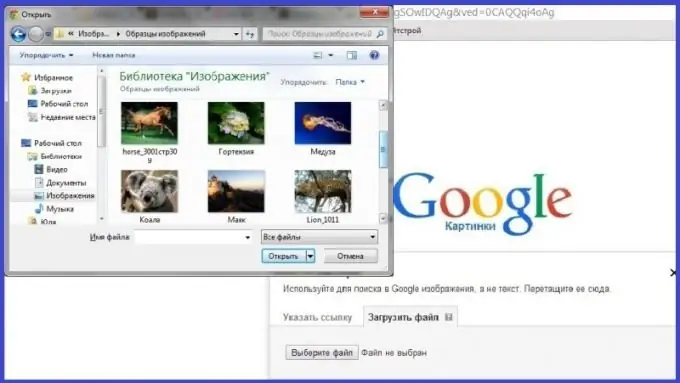
Hvorfor trenger du bildesøk
Plasseringen av bildet blir avklart av flere grunner. For eksempel ble et fotografi av et håndlaget produkt tidligere lastet ned, men nå er teknologien glemt, og jeg vil gjerne oppdatere minnet mitt ved å lese mesterklassen. Tekstforfattere og nettredaktører bruker denne funksjonen til å sjekke et bilde tatt fra Internett og redigert for unikhet, og et selvskapt for å finne stjålne kopier. Det er spesielle programmer og nettsteder for å finne steder i bildenettverket, men det er lettere og mer effektivt å jobbe med populære søkemotorer.
Bildesøk via Yandex-tjenesten
Først bør du åpne hovedsiden på: https://www.yandex.ru/. Over søkefeltet er det en rekke seksjoner, hvorav den nødvendige er "Bilder". Når du klikker på denne ordkoblingen, åpnes et vindu der hovedstedet er okkupert av et stort bilde, og søkelinjen flyttes til toppen. I høyre del er det et ikon i form av et kamera-forstørrelsesglass, som åpner muligheten for å laste ned et bilde fra datamaskinen eller angi adressen, hvis det er lagret på Internett-ressursen.
Venstre side er et søk på datamaskinen. Når du klikker på den, åpnes et søkemotorvindu der du skal finne ønsket fil i en av mappene på harddisken eller bare dra og slippe bildet. Etter å ha lastet inn bildet, etter noen sekunder, vises resultatet: en liste over nettsteder som bruker dette bildet i forskjellige oppløsninger på sidene.
Den høyre delen er å angi URL-en til et bilde som ligger på en tredjeparts fotolagring. Du kan ikke oppgi adressen til noen side med tekst, bildet må først lastes opp til den tilsvarende ressursen.
Finne kopier via Google
Et Google-søk begynner på siden https://www.google.ru/, øverst til venstre, der du trenger å finne ordkoblingen "Bilder", som tar brukeren til en annen søkelinje som spesialiserer seg på bildesøk.. Resten av handlingene ligner på det forrige alternativet: Når du klikker på ikonet i form av et kamera, vises et lite vindu, hvor den første fanen spesifiserer plasseringen av bildet som er lastet inn i fotolagringen, og det andre - den som er valgt på datamaskinens harddisk. Siden med tilsvarende resultater blir tilgjengelig om noen sekunder.






